Word怎么设置行距?
发布时间:2020年12月18日 16:27
硬件型号:联想小新Air15
系统版本: windows10
软件版本:word 2007
Word在办公软件里是最长用的软件之一。当大家在word软件编辑内容时,刚开始整体效果往往达不到自己想要的效果,文字段落不是太紧凑就是离的太远,我们要如何调整呢?当然方法很简单,设置行距就可以解决Word中的文字排版的问题了。能够达到自己想要的效果,比如有时候文字段落太长太紧凑,我们可以将行间距缩松散一些,这样段落自然就会拉开一点。有时候又希望文字排列更加紧凑一点,我们也可以将文字之间的距离缩短一点尽而来达到想要的效果!下面小编就来讲一下具体的操作方法吧。
Word2007设置间距操作步骤
1、首先打开Word文档,单击鼠标右键,选中“段落”选项,弹出段落对话框。
2、段前、段后、段左、段右之间的间距我们可以通过在弹出的“段落”对话框中进行调整,如下图中“缩进”下面的“左侧”、“右侧”是设置段左、段右的。在“间距”下面的“段前”、“段后”是设置段落上和下之间的间距。(如下图)
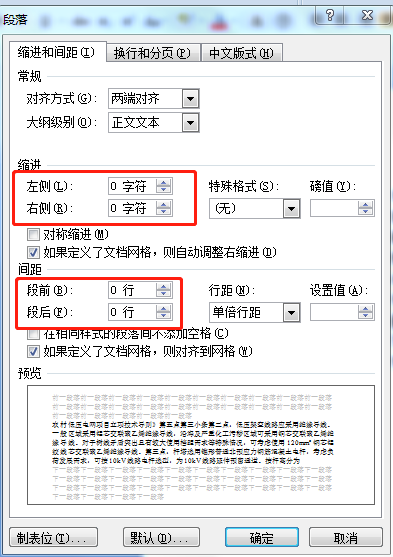
Word2007中行距操作步骤:
1、首先打开Word文档,单击鼠标右键,选中“段落”选项,弹出段落对话框。
2、点击“行距”按钮,根据自己需要的效果选择使用单倍行距、1.5倍行距、2倍行距、最小值、固定值、多倍行距。随意选择直至效果满意为止哦。
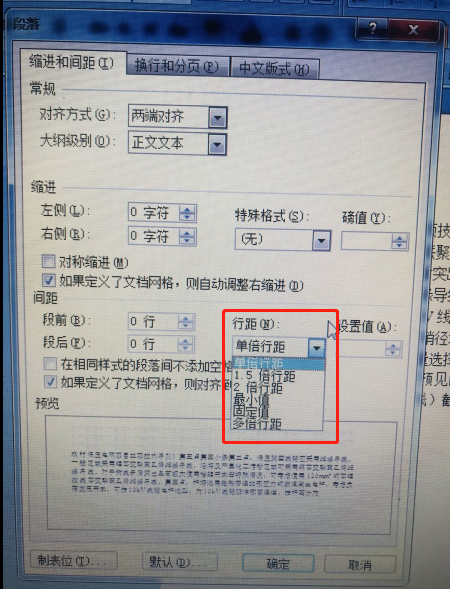
好了 以上就是小编介绍的Word2007中设置行距和间距的方法了,大家一起来操作一下吧。




